Probabilmente ci sono più dati sensibili contenuti nel nostro smartphone che nel nostro computer personale. Teniamo nota dei dati bancari e di quelli della carta di credito ma anche video e immagini da non mostrare ad altri.
Alcuni modelli di cellulare hanno introdotto dei sistemi per creare un'area protetta all'interno del dispositivo. È per esempio il caso dei Samsung ma anche degli OnePlus e di altri. In questo post vedremo come proteggere con password file o cartelle presenti nei cellulari e nei tablet Android con una applicazione gratuita. Il procedimento consiste nel creare un archivio da un file o da una cartella e di proteggerlo con una parola chiave.
Solo che conoscerà la giusta password potrà visualizzare i contenuti presenti nel file o nelle cartelle archiviate. Possiamo anche cambiare il nome dei file e delle cartelle per non far capire quali siano i loro reali contenuti a chi avesse la possibilità di navigare tra le cartelle del nostro cellulare o tablet.
Per questa funzionalità si userà un'app disponibile per i dispositivi Android ma non per quelli iOS. L'app è stata creata dagli stessi sviluppatori che hanno rilasciato il programma a pagamento WinRAR con cui creare archivi RAR e ZIP e con cui aprire archivi di quasi tutti i formati. L'app per Android si chiama semplicemente RAR.
- Installa RAR per Android.
Pur essendo un'applicazione gratuita, c'è la possibilità per gli utenti di contribuire al suo sviluppo sottoscrivendo un abbonamento annuale del costo di 1,19€. Si può recedere in qualunque momento e in ogni caso si può andare su NO, Grazie quando si visualizza il banner per continuare a usare l'app RAR senza sostenerne lo sviluppo.
Ho pubblicato sul Canale Youtube un tutorial in cui illustro come criptare e decriptare file e cartelle con RAR.
Quando si apre RAR per la prima volta, occorre concedere alcune autorizzazioni e, dopo averlo fatto, l'app si mostrerà come fosse un File Manager elencando tutti i file e le cartelle presenti nel nostro dispositivo.
Da notare come l'app RAR rileverà anche eventuali schede di memoria esterne come le SD Card e le USB.
COME CRITTOGRAFARE FILE E CARTELLE CON RAR
La procedura per criptare file e cartelle è esattamente la stessa così come quella per decriptarle. Mi limiterò quindi a spiegare come si protegge con password un file presente nel nostro dispositivo o in una memoria esterna.

Si naviga tra le unità di memoria e le cartelle fino a trovare gli elementi da proteggere. Può essere una cartella, un file ma anche più file e cartelle. Si selezionano con un tocco per aggiungervi un check nel quadratino di controllo.
Si tocca quindi sul pulsante del Più in alto che aprirà un'altra schermata in cui selezionare la cartella di output.

Si sceglie quindi il formato dell'archivio, tra RAR e ZIP, tralasciando l'opzione del vecchio formato RAR.
Si può opzionalmente cambiare il nome all'archivio per nasconderne meglio il contenuto. Più in basso si possono flaggare le opzioni per eliminare i file originali dopo la loro archiviazione e per la creazione di un archivio solido.
Quest'ultima possibilità è disponibile solo per gli archivi in RAR. Si va quindi sul pulsante Parola Chiave. Si digita la parola chiave, che può essere visualizzata in chiaro, e si possono cifrare i nomi dei file. Si clicca quindi su OK.
Verrà quindi creato un file di archivio in formato ZIP o RAR nella posizione scelta come cartella di output. Nel test, come potete constatare, ho criptato un file presente in una chiavetta USB collegata al cellulare con OTG.
COME DECRIPTARE FILE E CARTELLE CON RAR
La procedura inversa per decriptare archivi RAR e ZIP a cui è stata aggiunta una password è altrettanto semplice.
Si seleziona il file di archivio da decriptare, ZIP o RAR che sia, e si va sul pulsante della freccia che punta in alto.
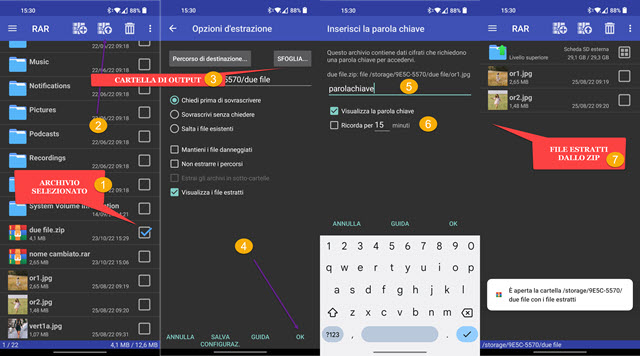
Nell'altra schermata si può selezionare il percorso di destinazione della cartella con i file estratti. Di default sarà la stessa di provenienza degli stessi file. Si va su OK e si digita la parola chiave nella schermata successiva.
Opzionalmente si può impostare un tempo, 5 minuti di default, in cui non chiedere più la password per visualizzare i file presenti nell'archivio. Si va su OK e si visualizzeranno i file contenuti nell'archivio nel percorso di archiviazione prescelto. Tali file potranno poi essere aperti, modificati, condivisi o criptati nuovamente.

Infine una considerazione interessante. Se i file di archivio con password creati con l'app RAR verranno trasferiti in un PC potranno essere decriptati con 7-ZIP o con WinRAR digitando la password scelta in Android.

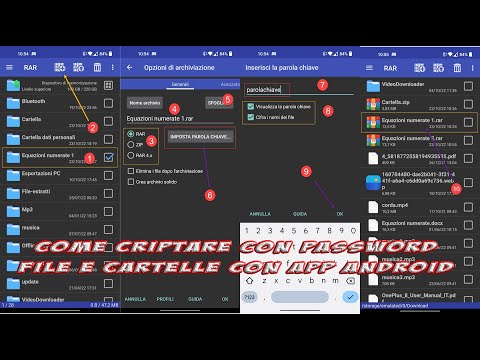

Nessun commento :
Posta un commento
Non inserire link cliccabili altrimenti il commento verrà eliminato. Metti la spunta a Inviami notifiche per essere avvertito via email di nuovi commenti.
Info sulla Privacy